Argus 156 Manuel utilisateur
Vous trouverez ci-dessous de brèves informations sur ARGUS 156. Ce testeur de réseau offre des interfaces G.fast, xDSL et Ethernet, des tests IP via xDSL et Ethernet, des tests VoIP, des tests IPTV, des fonctions ISDN/RNIS, des fonctions RTC et des fonctions de test cuivre.
PDF
Télécharger
Document
ARGUS ARGUS 156 Mode d'emploi Version : 1.02 / FR Note importante : Le kit de base comprend au moins une interface VDSL ou SHDSL, incluant un certain nombre de fonctions et de tests. Toutes les autres interfaces et fonctions sont optionnelles (voir fiche technique). Selon la fourniture, certaines options des menus peuvent donc être masquées. ARGUS 156 1 ARGUS by intec Gesellschaft für Informationstechnik mbH D-58507 Lüdenscheid, Allemagne, 05/2020 Tous droits réservés, y compris ceux de traduction. Aucune partie de ce manuel ne peut être reproduite, dupliquée ni diffusée sous quelque forme que ce soit (impression, photocopie, microfilm ou tout autre procédé) sans autorisation écrite. All rights are reserved. No one is permitted to reproduce or duplicate, in any form, the whole or part of this document without intec's permission. 2 ARGUS 156 ARGUS 1 Introduction .........................................................................................5 2 2.1 Consignes de sécurité .......................................................................8 Consignes de sécurité et de transport du pack accumulateur ....11 3 Caractéristiques techniques générales ..........................................13 4 Mode d’emploi ...................................................................................15 5 5.1 Configuration de l'accès ..................................................................21 Assistant d’accès .............................................................................22 6 Couche physique ..............................................................................26 7 Utilisation sur accès G.fast et xDSL ...............................................27 8 Utilisation sur accès Ethernet .........................................................28 9 9.1 Lignes virtuelles (VL) .......................................................................30 Lignes virtuelles à l’écran d’état .....................................................30 10 Services et tests ...............................................................................32 11 11.1 LTE .....................................................................................................34 LTE Configuration ............................................................................34 12 Bouclage ............................................................................................35 13 13.1 13.2 13.3 Tests IP ..............................................................................................36 Ping IP ................................................................................................36 Traceroute .........................................................................................38 Téléchargement HTTP (« download ») ............................................39 14 Scan de réseau .................................................................................41 15 15.1 Tests VoIP .........................................................................................42 Démarrage de la téléphonie VoIP ....................................................44 16 16.1 Tests IPTV .........................................................................................46 IPTV ....................................................................................................46 17 17.1 Utilisation sur accès RTC ................................................................48 Configuration de l’interface RTC .....................................................48 18 18.1 18.2 Tests cuivre .......................................................................................49 Oscilloscope (« Line Monitor ») ......................................................50 18.1.1 Démarrage de l’oscilloscope ....................................................50 Réflectomètre (TDR) .........................................................................52 19 Rapports de test ...............................................................................53 20 WLAN .................................................................................................54 ARGUS 156 3 ARGUS 21 21.1 Configuration de l’ARGUS ...............................................................55 Services cloud ..................................................................................55 22 Mise à jour par PC ............................................................................56 23 Utilisation du pack accumulateur ...................................................58 24 A) Annexe ...............................................................................................60 Licences logicielles ............................................................................60 4 ARGUS 156 1 Introduction 1 Introduction Panorama de quelques fonctions importantes de l’ARGUS Interfaces G.fast et xDSL (ADSL, ADSL2, ADSL2+, VDSL2, VDSL2-Profil 35b, SHDSL, G.fast) - Synchronisation avec le DSLAM (xTU-C) et détermination de tous les paramètres de communication pertinents et compteurs d’erreurs - Modes passerelle, routeur et terminal, via IPv4 et IPv6 - Simulation de DSLAM SHDSL (STU-C) Interfaces Ethernet - Interfaces de test Ethernet Gigabit (10/100/1000 Base-T) Extension LTE, y compris scanner LTE et tests de données Tests IP via xDSL et Ethernet - Tests IP - Tests Ping et Traceroute (infos BRAS, Trace PPP, VLAN), via IPv4 et IPv6 - Tests de téléchargement pour mesure de débit (HTTP « downoad », FTP « upload »/« download ») - - Test de serveur FTP, « upload »/« download » d’ARGUS à ARGUS - Tests parallèles de différents services (VoIP, IPTV, données) Test VoIP - Simulation de terminaux VoIP, y compris acoustique (divers codecs), via IPv4 et IPv6 - Évaluation OK/FAIL de la qualité de la parole (QoS) en VoIP selon : - MOSCQE (UIT-T P.800), modèle E (UIT-T G.107) - PESQ (UIT-T P.862) en liaison avec logiciel serveur PESQ - Tests IPTV - Demande de flux (mode STB), scan de chaînes IPTV, IPTV passif Évaluation OK/FAIL et affichage des paramètres de qualité ARGUS 156 5 1 Introduction Fonctions ISDN/RNIS - Interface RNIS U (4B3T ou 2B1Q) selon ANSI T1.601 - Interface RNIS S/T, T2/E1 selon UIT-T I.430/431 en modes TE et NT - Surveillance de canal D via interfaces RNIS S/T et RNIS T2/E1 - Test de liaisons fixes RNIS S/T et RNIS T2/E1 (E1, 2 Mbit/s) - BERT E1 sur tous les canaux B à la fois (MegaBERT) - Tests automatiques de services et attributs de services, etc. - Évaluation directe de la qualité de la parole ISDN/RNIS sur RNIS S/T ou RNIS U Fonctions RTC - Combiné de test analogique complet RTC - Affichage DTMF et CLIP, numérotation par impulsions - Moniteur 2 fils à haute impédance avec mesure de tension - Évaluation directe de la qualité de la parole analogique sur RTC Fonctions de test cuivre (tests Cu) - Oscilloscope (« Line Monitor) : Oscilloscope temps réel hautes performances avec visualisation dans les domaines temporel et fréquentiel (FFT) jusqu’à 35 MHz - Réflectomètre (« TDR ») : Fonction de réflectométrie dans le domaine temporel pour mesure de longueurs de lignes et détection de sources de brouillage - Copper Box : Extension des fonctions de test cuivre de l’ARGUS, voir manuel de l’ARGUS Copper Box Documentation et analyse - Documentation des données par tests automatiques d’accès dans des protocoles de réception d’accès, dans l’appareil et sur PC - Transmission des résultats via code QR sur smartphone - Mise à jour gratuite du firmware via le cloud ou l’outil de mise à jour. - Logiciel pour PC WINplus pour enregistrement, archivage et impression des résultats de tests ainsi que de la configuration - Logiciel d’analyse pour PC WINanalyse (incluant WINplus), décodage en clair du canal D ISDN/RNIS en vue de l’analyse de protocole - Extension WiFi (WLAN) pour transmission des mesures à des systèmes de gestion informatique des commandes, mode point d’accès (navigation, téléchargement) et télécommande par smartphone 6 ARGUS 156 1 Introduction Nota : Les explications concernant la Copper Box se trouvent respectivement dans un manuel séparé que vous avez dû recevoir à la livraison. Vous pouvez télécharger la dernière version des manuels à l’adresse http://www.argus.info/service/downloads ou consulter simplement notre service après-vente: intec Gesellschaft für Informationstechnik mbH Rahmedestr. 90 D-58507 Lüdenscheid Tél. : +49 (0) 2351 / 9070-0 Fax : +49 (0) 2351 / 9070-70 www.argus.info support@argus.info ARGUS 156 7 2 Consignes de sécurité 2 Consignes de sécurité L'ARGUS ne doit s’utiliser qu'avec les accessoires fournis. L'emploi d'autres accessoires peut entraîner des erreurs de mesure, voire endommager l'ARGUS et les équipements raccordés. N'utilisez l'ARGUS que comme indiqué dans le présent mode d'emploi. Toute autre utilisation peut être à l'origine de dommages corporels et d'une destruction de l'ARGUS. - Avant de raccorder l’ARGUS à un accès, assurez-vous de ne pas lui appliquer de tensions dangereuses ni de tensions pour lesquelles l’ARGUS ou ses accessoires ne sont pas spécifiés. N'oubliez pas non plus que la - tension peut varier durant la période de raccordement. L'ARGUS ne doit s’utiliser, sur toutes les interfaces et accès, que dans le - cadre de l’usage (standard) auquel il est destiné . Les tensions supérieures à 50 V en alternatif et à 120 V en continu présentent - un risque d'électrocution (danger de mort). Ne procédez jamais à des mesures sans pack accumulateur ! L'ARGUS n'est pas étanche. Protégez-le donc de toute pénétration d'eau ou - d'humidité. Avant de remplacer le pack accumulateur, débranchez le bloc secteur et tous les cordons de mesure et arrêtez l'ARGUS. - ATTENTION : le pack accumulateur ne doit jamais être retiré en service. Débranchez le bloc secteur de la prise de courant dès que l'ARGUS a été - arrêté et n'est plus utilisé (par exemple après recharge de l'accumulateur). L'ARGUS ne doit être utilisé que par du personnel qualifié. L’ARGUS ne doit s’utiliser qu’avec le bloc secteur fourni À la prise casque ne doivent être raccordés que les casques agréés par le fabricant. Toute autre utilisation (telle que raccordement à une chaîne stéréo) - est interdite. À l’interface USB Host (USB-A) ne doivent être raccordés que la sonde Active Probe II, la Copper Box ARGUS et les autres appareils sans référence au secteur agréés par le constructeur. Toute autre utilisation (telle que connexion - à un PC) est interdite. En cas d’utilisation d’appareils USB externes à l’interface USB Host (USB-A), aucune garantie n’est donnée pour les sollicitations mécaniques dépassant le - cadre de l’enfichage normal. Quand l'ARGUS fonctionne sur accumulateur, la prise « Power » de l'appareil doit toujours être obturée par le cache en caoutchouc fourni portant la mention « Power ». 8 ARGUS 156 2 Consignes de sécurité - La compatibilité électromagnétique (CEM) a été contrôlée sur la base des prescriptions indiquées dans notre déclaration de conformité. L’ARGUS est un équipement de classe A. Cet équipement peut engendrer des parasites en zone d’habitation. Dans ce cas, il est exigé de l’exploitant - qu’il prenne des mesures adéquates pour les éviter. La charge active du pack accumulateur (Charge de l'accumulateur) et la charge automatique (activée par défaut) ne doivent avoir lieu que dans une - gamme de température de 0 °C à +40 °C. L’appareil ne doit pas s’utiliser durant un orage. En cas d'utilisation en conditions extrêmes, l'ARGUS peut passer en mode économie d'énergie aux fins de protection de l'appareil et de l'utilisateur et est alors susceptible de mettre fin au test en cours et de couper la communication. Pour assurer la fiabilité de l'ARGUS en fonctionnement de longue durée, - veillez toujours à le protéger de manière optimale des hautes températures. L'appareil ne doit pas être ouvert. Notez les consignes de sécurité et consignes de transport suivantes - applicables au pack accumulateur lithium-ion. Avant d’effectuer un test ou la synchronisation sur une interface, déterminez de quelle manière doit être alimenté l’ARGUS. L’adaptateur de charge pour voiture n’est destiné qu’à la charge de l’appareil. Raccordé à l’adaptateur, l’ARGUS ne doit pas exécuter de tests ni la synchronisation sur une interface - DSL. L’ARGUS contient des composants électroniques très sensibles. Selon le mode de fonctionnement réglé, il peut exceptionnellement se produire, en conditions extrêmes, des décharges occasionnées par l’utilisateur affectant le bon fonctionnement de l’appareil. Le test affecté ou le mode de fonctionnement considéré peut alors éventuellement exiger un redémarrage par l’utilisateur. ARGUS 156 9 2 Consignes de sécurité Collecte et élimination dans le respect de l'environnement La législation environnementale actuelle limite l’utilisation de certaines substances dangereuses dans les équipements électriques et électroniques, et notamment la concentration ou l’emploi de plomb (Pb), cadmium (Cd), mercure (Hg), chrome hexavalent [Cr(VI)], diphényles polybromés (PBB) et diphényles éthers polybromés (PBDE). Nous confirmons par la présente que selon les assurances, le marquage et la documentation de nos fournisseurs, tous nos produits de mesure de la marque ARGUS ne contiennent pas de substances dans des concentrations, préparations ou applications telles que leur mise en circulation serait interdite aux termes en vigueur de la directive RoHS 2011/65/UE du Parlement européen et du Conseil du 8 juin 2011. Notre numéro d’enregistrement attribué par l’EAR est : N° d’enregistrement DEEE : DE 92829367. Conformément à la directive DEEE 2002/96/CE et à la loi allemande relative aux équipements électriques et électroniques ElektroG, nous apposons sur nos appareils de mesure, depuis octobre 2005, le symbole ci-dessous : ( ) (DIN EN 50419). Ce qui veut dire que l'ARGUS et ses accessoires ne doivent pas être éliminés avec les ordures ménagères. Pour ce qui est de la collecte des appareils usagés, veuillez vous adresser à notre Service Après-Vente. 10 ARGUS 156 2 Consignes de sécurité 2.1 Consignes de sécurité et de transport du pack accumulateur Transport Le pack accumulateur a été testé conformément à la directive ONU (ST/SG/AC.10/11/Rév. 4, titre III, sous-chapitre 38.3). Des fonctions de protection sont mises en œuvre afin d'éviter les surpressions, les courts-circuits, la destruction et les réinjections de courants dangereux. La quantité de lithium contenue dans le pack accumulateur étant inférieure aux seuils actuellement en vigueur, le pack, considéré seul ou monté dans l'ARGUS, n'est pas soumis aux prescriptions internationales relatives aux marchandises dangereuses. Pour un transport de plusieurs packs accumulateur, le respect de ces prescriptions peut toutefois s’avérer nécessaire. De plus amples informations vous seront données sur demande. Le non-respect des mises en garde suivantes peut affecter la protection du pack accumulateur. Il peut ainsi apparaître des courants et tensions extrêmement élevés susceptibles d'amener des réactions chimiques anormales, fuites d'acide, surchauffes, fumées, explosions et/ou incendies. Le non-respect de ces mises en garde a en outre un effet négatif aussi bien sur les performances que sur la longévité de l'appareil. Mises en garde 1. Le pack accumulateur ne doit pas être démonté ni court-circuité. 2. Le pack accumulateur ne doit pas être jeté au feu ni porté à une température excessive (> 60 °C). 3. Le pack accumulateur ne doit être ni mouillé ni humide. 4. La charge active du pack accumulateur (Charge de l'accumulateur) et la charge automatique (activée par défaut) ne doivent avoir lieu que dans une gamme de température de 0 °C à +40 °C. Le stockage de longue durée d'un pack accumulateur ne doit pas avoir lieu audessus de +50 °C dans l'intérêt de sa longévité. 5. Le pack accumulateur ne doit être chargé qu'à l'aide de l'ARGUS associé ou d’un chargeur agréé à cet effet. 6. Le pack accumulateur ne doit pas être percé à l'aide d'un objet pointu. 7. La pack accumulateur ne doit être ni jeté ni soumis à des chocs. 8. Les packs accumulateurs endommagés ou déformés ne doivent plus être utilisés. 9. Les contacts du pack accumulateur ont une polarité (plus ou moins) et ne doivent pas être reliés avec polarité inversée à l'ARGUS ni au chargeur. 10. Le pack accumulateur ne doit être relié à l'ARGUS associé ou au chargeur que de la manière prévue. 11. Le pack accumulateur ne doit pas être directement relié à des sorties électriques, telles que celles de blocs secteur, d’adaptateurs de charge pour voiture, etc. 12. Le pack accumulateur ne doit être utilisé qu'en liaison avec l'ARGUS. ARGUS 156 11 2 Consignes de sécurité 13. Le pack accumulateur ne doit pas être relié à des objets métalliques ni transporté ou stocké avec des objets métalliques. 14. Le pack accumulateur ne doit pas être exposé à de fortes énergies 15. Le pack accumulateur ne doit pas être chargé ni déchargé en même temps que électrostatiques. des piles ou autres packs accumulateurs. 16. En cas d'échec de la charge du pack accumulateur à l'issue de la durée de charge, le pack ne doit pas continuer à être chargé. 17. 18. Le pack accumulateur ne doit pas être soumis à une pression excessive. Si le pack accumulateur dégage des odeurs ou de la chaleur, se décolore, se déforme ou présente de toute autre manière un aspect anormal en service, en cours de charge ou au stockage, le pack doit être immédiatement retiré de l'appareil ou débranché du chargeur et ne doit plus être utilisé. 19. En cas de fuites d'acide et de contact de l'acide avec les yeux ou la peau, ces derniers doivent être immédiatement rincés à l'eau propre, sans frotter. Dans les deux cas, un médecin doit être immédiatement consulté. Des blessures durables peuvent sinon en résulter. 20. 21. Le pack accumulateur ne doit pas être tenu à portée des enfants. Avant d'utiliser le pack accumulateur, il convient de lire attentivement le mode d'emploi et les consignes de sécurité afférentes. 22. Si des odeurs, de la rouille ou d'autres anomalies sont constatées avant la première utilisation, contactez intec GmbH pour préciser la marche à suivre. 12 ARGUS 156 3 Caractéristiques techniques générales 3 Caractéristiques techniques générales Spécifications de l'appareil : Dimensions/Poids Entrées/sorties Hauteur : 235 mm - RJ-45 (BRI/PRI/E1) pour RNIS S/T et RNIS T2/E1 Largeur : 97 mm - RJ-45 (Line) pour xDSL, G.fast, RTC, RNIS U Profondeur : 65 mm et tests cuivre Poids : 810 g environ - Ethernet 10/100/1000 Base-T (pack accumulateur - 2 prises USB A, interface USB Host compris) - prise USB B, interface USB client - Entrée casque Clavier 25 touches Écran LCD Gamme de température Écran couleur à cristaux Température de charge de l'accumulateur : 0 °C à +40 °C liquides Température de service (sur accu) : -10 °C à +50 °C à rétro-éclairage activable Température de service (avec bloc secteur/adaptateur de 320 x 240 pixels charge auto): 0 °C à +40 °C Température de stockage : -20 °C à +60 °C Humidité relative de l'air : jusqu'à 95 %, sans condensation Alimentation Pack accumulateur lithium-ion de 7,2 V de tension nominale (respecter impérativement les consignes de sécurité) ou bloc secteur ARGUS de 12 V / 1,5 A Divers Sécurité de l’ARGUS pour l’utilisateur testée selon EN60950-1 Conformité RoHS selon Directive DEEE La compatibilité électromagnétique (CEM) a été contrôlée sur la base des prescriptions indiquées dans notre déclaration de conformité. Marque CE L’ARGUS 156 est conforme aux directives européennes 2004/108/CE et 2009/C197/03. Une déclaration de conformité détaillée est disponible sur demande. ARGUS 156 13 3 Caractéristiques techniques générales Normes prises en charge : VDSL (Line) : UIT-T G.993.2 (VDSL2) UIT-T G.993.5, G.vector (Vectoring) UIT-T G.998.2, G.bond (Bonding) UIT-T G.993.2, Annex Q Profils : 8a, 8b, 8c, 8d, 12a, 12b, 17a, 30a, 35b UIT-T G.998.4 (G.INP, Retransmission) G.fast (Line): UIT-T G.9700/9701 (Profil 106a) ADSL (Line): UIT-T G.992.1, annexe A (ADSL) UIT-T G.992.2, annexe A (G.lite) UIT-T G.992.3, annexe A (ADSL2) UIT-T G.992.5, annexe A (ADSL2+) UIT-T G.992.1, annexe B (ADSL) UIT-T G.992.3, annexe B (ADSL2) UIT-T G.992.5, annexe B (ADSL2+) UIT-T G.992.5, annexe J (ADSL2+) UIT-T G.992.3, annexe L (RE-ADSL2 via analogique) UIT-T G.992.3, annexe L (RE-Narrow PSD ADSL2 via analogique) UIT-T G.992.3, annexe M (ADSL2) UIT-T G.992.5, annexe M (ADSL2+) ISDN RNIS S/T, T2/E1 (BRI/PRI/E1): UIT-T I.430 UIT-T I.431 UIT-T G.821 UIT-T X.31 ISDN RNIS U (Line) : ANSI T1.601 Rigidité diélectrique Line : Tension continue (DC) : +200 V max. Tension alternative (AC) : 100 Vcc max. (uniquement pour les tests cuivre) Tension continue (DC) : +200 V max. (xDSL) Tension continue (DC) : +130 V max. (pour RTC) Tension continue (DC) : +145 V max. (pour RNIS U) BRI/PRI/E1 : Tension continue (DC) : +48 V max. Mesures de tension continue : - Précision : ±2 % SHDSL (Line) : UIT-T G.991.2, annexe A (G.SHDSL) UIT-T G.991.2, annexe B (G.SHDSL) UIT-T G.991.2, annexe F (G.SHDSL.bis) UIT-T G.991.2, annexe G (G.SHDSL.bis) ETSI TS 101 524 V 1.2.1 (ETSI SDSL) ETSI TS 101 524 V 1.2.2 (E.SDSL.bis) IEEE 802.3.ah (EFM) UIT-T G.994.1 (G.hs) Ethernet (LAN) : IEEE 802.3 - 10 Base-T - 100 Base-T - 1000 Base-T Autonégociation Auto-MDI(X) 14 ARGUS 156 4 Mode d’emploi 4 Mode d’emploi Haut-parleur LED Écran LC Touches de fonction Touche d'annulation Touche de validation Touches de curseur Pavé numérique Touche de basculement Touche de niveau Téléphonie : décrochage / raccrochage Power (M/A) Micro Fixation pour bandoulière Touche Power - Mise en marche de l'ARGUS - Remise en marche après arrêt automatique (« Power down ») - Allumage de l’éclairage de l’écran (également possible avec toute autre touche). En fonctionnement sur accumulateur, l'écran s'éteint automatiquement au bout d'un délai réglable afin d'économiser l'énergie. - Ouverture de l’ARGUS Manager (bref actionnement nécessaire) depuis n’importe quel point du menu Retour de l’ARGUS Manager au menu d’origine - Arrêt de l'ARGUS (actionnement prolongé nécessaire) : en fonctionnement sur accumulateur, l'ARGUS s'arrête automatiquement au bout d'un délai réglable (10 minutes, par exemple) en l'absence d'activité (voir page 58). Touche de validation - Ouverture d'un menu - Passage à l'écran suivant - Démarrage ou ouverture d’un test - Adoption d'une configuration ARGUS 156 15 4 Mode d’emploi Touche d'annulation - L'ARGUS repasse à l'écran précédent sans valider les saisies venant d'être réalisées (telles que modification d'un paramètre de configuration) - Annulation d'un test - Abandon d’affichages graphiques - Après mise en marche : passage au menu principal Touches de curseur - Défilement page par page à l'écran (curseur vertical) - Déplacement du curseur dans une ligne à l'écran (défilement horizontal) - Dans des listes de sélection ou statistiques, les touches de curseur horizontales permettent de feuilleter page à page. - Sélection d’un menu, d'une fonction ou d'un test - Réglage du type de câble en réflectométrie - Déplacement du curseur sur affichages graphiques - Sélection de fonctions à l’écran d’état graphique Téléphonie ISDN/RNIS et analogique - Décrochage et raccrochage - Numérotation en bloc : actionner deux fois la touche téléphone (ISDN/ RNIS uniquement) xDSL (mode d'accès xTU-R, xTU-R Routeur) et Ethernet - Démarrage de la téléphonie VoIP Touche de niveau - Ouverture de l’écran d’état graphique - Accès RNIS S/T, T2/E1, U : Démarrage de la mesure sur couche -1 (niveau/tension) - Accès G.fast et xDSL : affichage des résultats - Ethernet : ouverture des résultats - Fonction Marche/Arrêt pour analyses temps réel (oscilloscope/ réflectomètre) Pavé numérique - Saisie des chiffres 0 à 9, de lettres et de caractères spéciaux - Appel direct de fonctions selon l’accès sélectionné 16 ARGUS 156 4 Mode d’emploi Touches de fonction - La fonction de ces 3 touches varie en fonction de la situation considérée. La fonction momentanée s'affiche dans 3 cases à la dernière ligne de l'écran, en lettres blanches sur fond bleu, par exemple : <Menu> : ouverture du menu principal <Démarrer> : établissement d'une communication ou début d'un test - D'autres touches de fonction seront décrites aux points voulus du mode d'emploi. Touche de basculement Dans certains menus, un « S » vert entouré d'un cercle vert s'affiche à la première ligne de l'écran. Les touches de fonction ont alors une double affectation. La touche de basculement (« Shift ») change l'affectation des touches de fonction. Exemple : Actionnement de la touche de basculement : l'affectation des touches de fonction change. L’ARGUS se commande essentiellement à l’aide des 4 touches de curseur, de la touche de validation , de la touche d’annulation , de la touche de niveau et des trois touches de fonction. L'affectation momentanée des trois touches de fonction s'affiche à la dernière ligne de l'écran. Aux pages suivantes du manuel, seule sera indiquée entre crochets < >, la fonction des touches correspondant à la situation considérée, par exemple <Menu>. La touche de fonction remplit la même fonction que la touche de validation ARGUS 156 . 17 4 Mode d’emploi Connecteurs du haut PWR Branchement du bloc secteur externe Quand le bloc secteur est branché, l'ARGUS coupe en service l'alimentation par l'accumulateur. USB-A ou USB-A 1/2 Interface USB Host (Active Probe II, Copper Box, WLAN, LTE ) L’ARGUS contrôle régulièrement si des appareils USB sont raccordés. USB-B (Mini-USB) Interface USB client (connexion à un PC) Prise pour casque Connecteurs du bas LED « Link/Data » jaune : signale la communication physique avec un autre port Ethernet. - LED allumée en permanence : communication établie - LED clignotante : activité d’émission/réception BRI/PRI/E1 Accès RNIS S/T Brochage : 3/6, 4/51 Accès RNIS T2/E1 Brochage : 1/8, 2/71 Line Accès analogique Brochage : 4/5 Accès RNIS U Brochage : 4/51 Accès G.fast Brochage : 4/5 Accès xDSL Brochage : 4/5 Accès SHDSL n fils Brochage: fixe 4/5, variable 3/6, 1/2, 7/8 Accès cuivre Brochage : 4/5 LAN La LED verte « Speed » et la LED jaune « Link/Data » signalent la vitesse de transmission. - LED allumée : 10/100 Base-T Connexion à la carte réseau d'un PC. Connexion à l'interface Ethernet d'un modem xDSL, d'un routeur (IAD) ou d'un hub / switch ou à une autre interface Ethernet (accès : Ethernet). La LED verte « Speed » signale la vitesse de transmission : - LED allumée : 10/100/1000 Base-T 18 ARGUS 156 4 Mode d’emploi Charge de l’accumulateur à la première mise en service Le compartiment du pack accumulateur se trouve au dos de l’appareil. Fixer le pack accumulateur en amenant en butée les ergots de maintien situés au niveau de la tête et en vissant ensuite la vis moletée. N'utiliser que le pack accumulateur fourni ! Noter les consignes de sécurité à la page 11. Raccorder à présent votre ARGUS arrêté au bloc secteur fourni. Mettre l’ARGUS en marche à l’aide de la touche . L’affichage suivant apparaît (le cas échéant, après avoir acquitté quelques messages éventuels par <Suivant>) : L’accès affiché peut varier selon la configuration. Affectation momentanée des touches de fonction Nom du menu Option choisie dans le menu Actionner 2 fois Dès que l’accumulateur est chargé, l’ARGUS le signale à l’écran. Actionner : fin de « Recharge de l’accumulateur » Le pack accumulateur fourni doit être complètement chargé (voir page 58 Utilisation du pack accumulateur) avant d’atteindre sa pleine capacité. ARGUS 156 19 4 Mode d’emploi Mode économie d’énergie En fonctionnement sur accumulateur, l’ARGUS s’arrête automatiquement au bout de 5 minutes en l’absence d’activité. L’ARGUS ne s’arrête pas durant un test (Loopbox, par exemple) ni en mode Trace. L’alimentation est également possible par l’intermédiaire du bloc secteur fourni. Le raccordement du bloc secteur coupe l’alimentation par l’accumulateur. Indépendamment du type d’alimentation, l’ARGUS doit toujours s’utiliser avec accumulateur. Ceci permet, par exemple, d’assurer l’alimentation ininterruptible de l’horloge temps réel. Débrancher le bloc secteur de la prise de courant dès que l'ARGUS a été arrêté et n'est plus utilisé (par exemple après recharge de l'accumulateur). 20 ARGUS 156 5 Configuration de l'accès 5 Configuration de l'accès Mise en marche de l'ARGUS À la mise en marche, l’ARGUS affiche tous les accès configurés (jusqu’à 100). Les accès préconfigurés par défaut sont ceux les plus souvent rencontrés en Allemagne. Lors d’un changement d’accès, le dernier accès utilisé est repéré par un à l'écran. L’ARGUS affiche en outre un aperçu des réglages de l’accès choisi. La fenêtre d’aperçu s’ouvre au bout de 2 secondes. <Nouveau> Création d’un nouvel accès, Voir page 22, Fig. 2. <Éditer> Édition de l’accès, voir page 22, Fig. 1. Basculement de l'affectation des touches de fonction, Passage au menu principal. À l’actionnement de la touche de fonction <Filtre>, l’ARGUS filtre tous les accès préconfigurés en fonction de leur type d’interface (xDSL, ADSL, VDSL, ...) et les affiche par groupes. VDSL est sélectionné dans l’exemple. L’ARGUS affiche tous les accès pertinents pour lesquels l’interface configurée est VDSL. La ligne d’état (au-dessus des touches de fonction) affiche soit, à la mise en marche, la date, l’heure, la version et la charge de l’accumulateur, soit, au changement d’accès, l’accès encore sélectionné. <Tout> Affichage de tous les accès possibles, voir Fig. 1. <Éditer> Modification du profil d’accès choisi. Suite page suivante ARGUS 156 21 5 Configuration de l'accès 5.1 Assistant d’accès L’ARGUS passe au menu principal « Accès ». L’accès sélectionné, VDSL dans l’exemple, peut alors se configurer par l’intermédiaire de l’assistant d’accès. Les paramètres demandés par l’assistant dépendent du choix de l’interface (ADSL, VDSL, etc.). Choix de l’interface physique (VDSL dans l’exemple). - pour xDSL et G.fast, voir page 27 - pour Ethernet, voir page 28 - pour ISDN - pour RTC, voir page 48 - pour tests cuivre, voir page 49 et manuel ARGUS Copper Box Choix du nombre de paires. Pour les accès VDSL normaux, on utilise une liaison 2 fils (paire cuivre), pour les liaisons VDSL Bonding une liaison 4 fils. Suite page suivante 22 ARGUS 156 5 Configuration de l'accès L’ARGUS passe directement au paramétrage du mode d’accès. Sélection du mode d’accès (VDSL VTU-R Terminal dans l’exemple). L’accès à présent configuré peut être assigné à l’un des 20 profils. Ces profils font le lien entre la configuration de l’accès et les paramètres d’accès et de test. C’est là que peuvent se régler notamment les services et les lignes virtuelles. Le profil sélectionné est surligné en bleu à l'écran. Le profil par défaut est repéré par un à l'écran. Suite page suivante ARGUS 156 23 5 Configuration de l'accès Une fois le profil sélectionné, l’ARGUS propose un nom d’accès en fonction du paramétrage préalablement opéré (VDSL dans l’exemple). Il est possible de saisir jusqu’à 24 caractères (4/24 caractères dans l’exemple). <Effacer> Effacement du nom de l’accès Suppression de la sélection et positionnement du curseur au début. Suppression de la sélection et positionnement du curseur à la fin. <Ab>AB> La saisie commence par une majuscule et se poursuit par des minuscules. <AB>12> Saisie de majuscules. <12>ab> Saisie de chiffres. <ab>Ab> Saisie de minuscules. Saisie de caractères spéciaux, tels que @, /, -, ., *, ?, %, =, &, !, etc. Saisie de caractères spéciaux, tels que _, :, +, #, etc. L’ARGUS affiche un récapitulatif de la configuration. <Param. phys.> Édition des paramètres physiques <Note> Saisie de notes. Abandon de l’assistant et enregistrement. Suite page suivante 24 Retour d’un pas en arrière. ARGUS 156 5 Configuration de l'accès L’ARGUS passe au récapitulatif d’édition de l’accès sélectionné (VDSL dans l’exemple). Pour configurer les services ou les paramètres de test, choisir « Profil ». Pour que l’ARGUS utilise l’accès configuré, il faut quitter l’assistant de configuration. Quitter l’assistant d’accès. 2x Sélectionner l’accès. La touche de validation confirme l’accès sélectionné, VDSL dans l’exemple. L’ARGUS passe à l’affichage d’état. ARGUS 156 <État> Passage à l’écran d’état. <Menu> Passage au menu principal. <Démarrer> Démarrage de la communication VDSL. 25 6 Couche physique 6 Couche physique La couche physique (couche 1) s’affiche à l’écran d’état (Fig. 2) sous la forme d’un élément graphique spécifique (VDSL dans l’exemple). Les autres éléments de l’écran d’état seront simplement cités dans un premier temps. Vous trouverez de plus amples explications aux pages page 30 (Lignes virtuelles) et page 32 (Services). L’affichage de la couche physique pour les interfaces G.fast, ADSL, SHDSL et Ethernet est analogue à celui du VDSL. La sélection de l’accès VDSL et du mode d’accès VTU-R est directement adoptée à l’écran d’état. Si le paramétrage par défaut est correct, <Démarrer> permet d’établir directement la couche 1 (synchronisation sur VDSL). Les principales informations, telles que tension (U) et états du modem (Power down), s’affichent dans la boîte Couche 1 (en bleu). Pour modifier directement les paramètres VDSL, actionnez <Editer>. Pour modifier directement le mode d’accès par l’intermédiaire de l’écran d’état (Fig. 2), actionnez la touche de fonction <Accès> ou la combinaison de touches et . Fig. 1 Fig. 2 (exemple : VTU-R Routeur) : Nom du profil Services, voir page 32 Lignes virtuelles, voir page 30 Couche 1 Accès actuel et touches de fonction Actionner la touche de niveau ou <Statut> . Routeur / Bridge (uniquement pour xTU-R Bridge et xTU-R Routeur) <Éditer> <Accès> <Démarrer> Modification des paramètres VDSL Sélection de l’accès Synchronisation 26 ARGUS 156 7 Utilisation sur accès G.fast et xDSL 7 Utilisation sur accès G.fast et xDSL L’ARGUS prend en charge le G.fast et les interfaces DSL suivantes : ADSL, VDSL, SHDSL. L’ARGUS prend en charge ä cet égard les modes d’accès suivants : xTU-R Mode terminal (Fast/xDSL Transceiver Unit). Connexion directe de l'ARGUS à l'accès xDSL (en amont ou en aval du filtre). L'ARGUS remplace alors le modem et le PC. xTU-R Bridge Mode passerelle (Fast/xDSL Transceiver Unit Bridge). Connexion de l'ARGUS à l'accès xDSL et au PC. L’ARGUS remplace alors le modem xDSL. xTU-R Routeur Mode routeur (/Fast/xDSL Transceiver Unit Routeur). Connexion de l'ARGUS à l'accès xDSL et au PC. L’ARGUS remplace alors le modem xDSL et le routeur. STU-C (STU-C : SHDSL Transceiver Unit Central Office) L’ARGUS simule alors le côte autocommutateur (le DSLAM). Les différents tests acquièrent des données et les enregistrent (par exemple lors du traçage de données IP). L'utilisateur doit à cet égard répondre à ses obligations légales d'avertissement de l'abonné. La ligne raccordée ne doit être le siège que d’une tension continue de 200 V maximum et d’aucune tension alternative. En SHDSL, la gamme de température de service doit être impérativement celle indiquée dans les « Caractéristiques techniques » (voir page 13). Pour des températures ambiantes légèrement inférieures à +50 °C, il n'est cependant plus exclu qu'en fonctionnement prolongé, des modes très performants provoquent le déclenchement des mesures de protection de l'ARGUS en fonction de la température décrites à la rubrique « Consignes de sécurité » (voir page 8). ARGUS 156 27 8 Utilisation sur accès Ethernet 8 Utilisation sur accès Ethernet En mode Ethernet, l'ARGUS prend en charge les types d'accès suivants : Les différents tests acquièrent des données et les enregistrent. L'utilisateur doit à cet égard répondre à ses obligations légales d'avertissement de l'abonné. Connexion à un modem : Câble patch Modem Ethernet Par exemple, xDSL ou G.fast Prise LAN Par exemple, accès xDSL Connexion à un routeur-modem : Câble patch Routeur- Modem Ethernet Par exemple, xDSL ou G.fast Prise LAN Par exemple, accès xDSL Connexion à un routeur-modem PPTP : PPTP (Routeur-) Modem Câble patch Ethernet Prise LAN Par exemple, xDSL ou G.fast Par exemple, accès xDSL 28 ARGUS 156 8 Utilisation sur accès Ethernet Connexion à un PC via IP PC Câble patch Ethernet Prise LAN Connexion à un réseau IP PC Câble patch Hub/Switch Ethernet Prise LAN PC ARGUS 156 29 9 Lignes virtuelles (VL) 9 Lignes virtuelles (VL) Les lignes virtuelles (Virtual Lines – VL) regroupent le paramétrage de la couche 2 et de la couche 3 dans des profils, appelées profils VL. Ces profils contiennent, par exemple, des informations sur les protocoles, les VPI/VCI, les VLAN et les données PPP (dans des profils PPP de niveau inférieur). Les lignes virtuelles permettent d’effectuer des tests sur plusieurs VPI/VCI ou VLAN et sur différents protocoles. L’ARGUS offre la possibilité de créer jusqu’à 20 de ces profils VL. Dans un profil VL, les paramètres de protocole, par exemple, sont éditables. Les profils VL peuvent s’assigner à un ou plusieurs services indépendamment de l’état de la couche physique (couche 1). Bien que les protocoles soient différents, il est ainsi possible d’effectuer un test de données (ping IP, par exemple) ou un test VoIP (appel VoIP, par exemple) sur un accès actif sans avoir à réétablir la couche 1 (DSL, G.fast, Eth). 9.1 Lignes virtuelles à l’écran d’état Les lignes virtuelles seront expliquées à l’écran d’état en prenant l’exemple de l’accès VDSL VTU-R. Nom du profil Services voir page 32 Lignes virtuelles Couche 1 Accès actuel 30 Routeur / Bridge (uniquement pour xTU-R Bridge et xTU-R Routeur) Ligne virtuelle pour passerelle/routeur Configuration Affectation des touches de fonction ARGUS 156 9 Lignes virtuelles (VL) ARGUS 156 31 10 Services et tests 10 Services et tests Quatre services sont représentés à l’écran d’état (voir explications page 30). Chacun de ces services permet d’effectuer toute une série de tests IP (voir liste ci-dessous). Il est en outre possible de démarrer et d’arrêter chaque service indépendamment des autres. Exemple d’affichage des services possibles : <Éditer> Assigner un profil VL au service et configurer le service. <Profil> Configuration du profil <Démarrer> 32 Activer le service. Si la ligne virtuelle et la couche physique ne sont pas encore activées, elles sont démarrées automatiquement. ARGUS 156 10 Services et tests Quand un service est activé, <Test> permet de démarrer différents tests. Services : - Ping IP - Ping IP - Ping IP - Ping IP - Traceroute - Traceroute - Traceroute - Traceroute - Téléchargement - Appel VoIP - IPTV - Téléchargement - Scan IPTV HTTP (« download ») HTTP (« download ») - Attente VoIP - Téléchargement - Générateur d’appel - IPTV passif - Téléchargement HTTP (« upload ») VoIP HTTP (« upload ») - Téléchargement - Test PESQ VoIP - Téléchargement FTP (« download ») FTP (« download ») - Téléchargement - Téléchargement FTP (« upload ») FTP (« upload ») - Serveur FTP - Serveur FTP - Navigateur de texte - Navigateur de texte - Scan de réseau*1 - Scan du réseau*1 - Vidéo à la demande *1 Ethernet uniquement Tests pouvant être effectués par l’intemédiaire des différents services. ARGUS 156 33 11 LTE 11 LTE La fonction LTE et une clé LTE agréée (incluant une carte SIM) permettent à l’ARGUS de scanner tous les réseaux disponibles (scan LTE) et de déterminer leurs paramètres de communication. Des tests de données sont également possibles. Insérez au préalable une carte SIM valide (non comprise dans la fourniture). Attention : Notez la limitation éventuelle de votre volume de données (les tests de téléchargement (« download ») notamment peuvent vite épuiser le volume). N’utilisez aucune autre clé LTE que celles indiquées avec la version correspondante du firmware de votre ARGUS. Respectez les consignes d’utilisation et de sécurité du fabricant. N’utilisez pas votre clé LTE en dehors de ses spécifications. Ne conservez et ne transportez jamais votre ARGUS avec clé LTE enfichée (risque de destruction). Évitez de faire fonctionner l’ARGUS et sa clé LTE en régime permanent. N’utilisez que les antennes agréées par le fabricant. 11.1 LTE Configuration Les modifications du paramétrage LTE s’opèrent comme en VDSL. Configuration Explication Accès préconfigurés Paramètres physiques LTE (USB): Bande de fréquence Détermine sur quelle bande de fréquence doit s’établir la communication LTE (800 MHz, 1600 MHz, 2600 MHz). Par défaut : Automatique PIN Saisie du PIN (numéro d’identification personnel) de la carte SIM utilisée. Sa longueur est de 8 caractères maximum. Sans PIN, aucun scan LTE n’est possible. Par défaut : **** Pour l’établissement d’une ligne virtuelle, le protocole sélectionné doit être « PPP ». 34 ARGUS 156 12 Bouclage 12 Bouclage Un bouclage peut être réalisé sur une ligne SHDSL (en mode EFM ou ATM) ainsi que sur Ethernet. Dans le cas d’un bouclage, toutes les trames Ethernet arrivant sur la couche 1 (L1) sont renvoyées telles quelles à l’émetteur. Dans le cas d’un bouclage sur la couche 2 (L2) du modèle OSI, l’ARGUS remplace l’adresse MAC source par l’adresse MAC cible et renvoie toutes les trames Ethernet qui arrivent. ARGUS 156 35 13 Tests IP 13 Tests IP 13.1 Ping IP Dans le test ping IP, l'ARGUS contrôle s'il est possible d'établir une communication par Ethernet, G.fast ou xDSL via un DSLAM et le réseau ATM/IP, avec le fournisseur de services Internet (Internet Service Provider ou ISP) ou avec l’adresse d’un autre ordinateur ou serveur. Pour ce faire, l'ARGUS envoie un paquet de test à une adresse IP donnée (celle de l'autre extrémité) et attend ensuite un paquet de réponse. Le paquet de réponse reçu permet de se prononcer sur l'accessibilité et le retard du réseau ATM/IP. Il est en outre possible de déterminer la taille maximale des paquets de données sur le chemin en question. Le ping IP nécessite les paramètres suivants : Paramètres indépendants du protocole La configuration des paramètres de test est décrite au chapitre « Configuration de l’accès ». Configuration Explication Paramètres de test Ping IP : Adresse IP Adresse de l’autre extrémité. L’ARGUS peut enregistrer jusqu’à 10 adresses IP. Les adresses IP enregistrées sont disponibles dans tous les profils. L’ARGUS affiche les dix emplacements mémoire disponibles au total pour les adresses IP. Les touches de curseur permettent de sélectionner une ligne contenant une adresse IP à éditer (le premier emplacement mémoire (1/10) est sélectionné dans l’exemple). <Éditer> Nom, numéro IPv4 ou IPv6 Suite page suivante 36 Éditer l’adresse IP sélectionnée. L’adresse peut se saisir sous forme de numéro IPv4, numéro IPv6 ou nom. Par défaut : www.argus.info ARGUS 156 13 Tests IP Adresse IP ou numéro IPv4 Saisir l’adresse IPv4 ou IPv6 sous forme de numéro. Les plages éditables sont surlignées en bleu. Saisie au clavier numérique. <Effacer> Supprimer le caractère à gauche du curseur. à À la saisie d’une adresse IPv6, les lettres A-F sont disponibles par l’intermédiaire des combinaisons de touches. Adopter par défaut l’adresse IP sélectionnée. Adresse IP ou numéro IPv4 Changer de mode de saisie à l’aide de la touche de fonction de droite (sa fonction change quand on l’actionne). Saisir l’adresse sous forme de nom, voir nom d’accès page 24. <Ab>AB> La saisie commence par des majuscules et se poursuit par des minuscules. <AB>12> Saisie de majuscules. <12>ab> Saisie de chiffres <ab>Ab> Saisie de minuscules. Dans le cas d’adresses IPv6, « Adresse IP par nom » permet aussi d’ajouter des informations sur le port à l’aide de crochets. Nb de pings Saisie de caractères spéciaux, tels que @, /, -, . ou ou _, :, ~, +, ... Déplacer le curseur sur la ligne affichée. Saisie du nombre de pings envoyés par l’ARGUS à l’adresse IP. En cas de saisie de 0, l’ARGUS émet en continu jusqu’à l’annulation manuelle du test. Plage : 1 à 99999 Par défaut : 10 Pause Réglage de la pause d’émission entre deux paquets de test. Plage : 0,1 à 9,9 secondes Par défaut : 1 seconde ARGUS 156 37 13 Tests IP Taille des paquets Réglage de la taille du paquet de test. La variation de la taille des paquets permet de déterminer le rapport entre la taille maximale et le temps de réponse. Plage : 36 à 55 555 octets Par défaut : 84 octets Fragmentation Réglage de la fragmentation Par défaut : active Active Les paquets de test peuvent être décomposés en plusieurs paquets en fonction du réseau (ou du routeur). inactive Fragmentation interdite, c’est-à-dire que les paquets de test seront éventuellement rejetés par le réseau (ou les routeurs), l’ARGUS ne recevant alors pas de paquets de réponse. auto L’ARGUS détermine la taille maximale des paquets de test envoyés sur le chemin menant à l’adresse de destination (Path-MTU) et les décompose de telle manière qu’ils soient transmis avec un retard minimal (pas de fragmentation nécessaire par le réseau ou le routeur). 13.2 Traceroute Dans le test Traceroute IP, l’ARGUS envoie des paquets de test et affiche tous les nœuds du réseau (sauts ou « hops ») et leur temps de réponse sur le chemin menant à l’adresse de destination. Ces indications permettent de localiser avec précision les retards éventuels introduits dans le réseau. 38 ARGUS 156 13 Tests IP 13.3 Téléchargement HTTP (« download ») Dans le téléchargement HTTP de type « download », l'ARGUS télécharge les données d'un site Web ou un fichier. L'ARGUS affiche alors le « débit net de téléchargement », les données utiles des paquets IP et, à l'issue du téléchargement HTTP, la vitesse moyenne (sur plusieurs tentatives de téléchargement). Le téléchargement HTTP nécessite les paramètres suivants enregistrés dans le profil : Les tests de téléchargement d'une durée inférieure à 10 secondes ne permettent pas de déterminer des valeurs pertinentes de vitesse ; il convient donc de télécharger un fichier du plus gros volume possible (compte tenu de la vitesse de l'accès). Si la durée du test est inférieure à 10 secondes, l’ARGUS n’affiche à l’issue du test ni débit ni temps. Paramètres indépendants du protocole : La configuration des paramètres de test est décrite au chapitre « Configuration de l’accès ». Configuration Explication Paramètres de test Téléchargement HTTP (« download ») Profil du serveur : L’ARGUS permet de créer 15 profils de serveurs définis par l’utilisateur pour le téléchargement HTTP et FTP (« download » et « upload »). Les profils regroupent tous les paramètres nécessaires au téléchargement HTTP et FTP (« download » et « upload »). Adresse du serveur Saisie de l’adresse IP ou de l’URL du serveur sur lequel l’ARGUS télécharge (« download ») le fichier. En test « upload » : saisie de la destination du téléchargement (adresse du serveur) à laquelle l’ARGUS envoie le fichier. Si un port donné est nécessaire, il sera saisi comme faisant partie de l’adresse du serveur. Pour les touches de fonction, voir page 36. Nom du fichier Nom du fichier dont l’ARGUS charge les données lors du test à télécharger « download » (HTTP ou FTP). (« download ») Attention à la saisie d’alias d’adresses www ! Pour les touches de fonction, voir page 36. Nom du fichier Saisie du nom du fichier sous lequel le fichier envoyé lors du test à télécharger « upload » sera enregistré sur le serveur (100 Mo dans l’exemple). (« upload ») Par défaut : file ARGUS 156 39 13 Tests IP Taille du fichier « upload » Définition de la taille du fichier envoyé par l’ARGUS lors du test de téléchargement HTTP/FTP (« upload »). La touche de fonction <Unité> permet de régler l’unité de taille du fichier (octet, ko, Mo). Plage : 0 à 1000 Mo Par défaut : 100 Mo Nom d’utilisateur Saisie du nom d’utilisateur pour le serveur (FTP/ HTTP). Pour les touches de fonction, voir page 36. Mot de passe Saisie du mot de passe pour le serveur FTP/HTTP (40 caractères maximum). Pour les touches de fonction, voir page 36. Nombre Nombre de fois que l’ARGUS charge successivement les données à télécharger lors du test « download ». En test « upload » : Nombre de fois que l’ARGUS envoie à destination les données du fichier. « Zéro » signifie à l’infini, et le test doit alors être arrêté manuellement. Plage : 0 à 9 999 (0 = à l’infini) Par défaut : 3 Nombre de « downloads » en parallèle Nombre de paquets dans lequel sera subdivisé le téléchargement demandé et qui seront téléchargés en parallèle. Plage : 1 à 10 Par défaut : 3 Nom du profil Saisie d’un nom pour le profil. 40 ARGUS 156 14 Scan de réseau 14 Scan de réseau Dans un scan de réseau, l’ARGUS recense tous les hôtes, services et serveurs présents dans un sous-réseau préconfiguré et les affiche. Le scan de réseau ne peut s’opérer que sur une interface Ethernet. Un scan via DSL ou G.fast n’est pas possible. Respectez lors d’un scan de réseau la réglementation en vigueur et la protection des données. Le scan de réseau nécessite les paramètres suivants : Paramètres indépendants du protocole : La configuration des paramètres de test est décrite au chapitre « Configuration de l’accès ». Configuration Explication Paramètres de test Scan de réseau En mode « Manuel », le scan de réseau utilise l’adresse et le masque de Mode réseau enregistrés en mémoire. En mode « Automatique », les paramètres sont lus sur le serveur DHCP existant. Par défaut : Manuel Adresse réseau L’adresse réseau indique dans quel sous-réseau doivent être recherchés les hôtes et services. Plage : 0.0.0.0 à 255.255.255.255 Par défaut : 192.168.1.0 Le masque réseau fait partie de l’adresse réseau et décrit la taille du sous- Masque réseau réseau. Plage : 0.0.0.0 à 255.255.255.255 Par défaut : 255.255.255.0 L’ARGUS ne scanne qu’un nombre limité d’hôtes, de services et de serveurs. Le sous-réseau à scanner doit donc toujours être le plus petit possible car l’ARGUS n’indique sinon pas de résultats. En mode « Manuel », un échange a malgré tout lieu entre l’ARGUS et le serveur DHCP. Si ce dernier communique une adresse IP qui n’est pas dans le même sous-réseau que celle configurée en manuel, le test échoue. ARGUS 156 41 15 Tests VoIP 15 Tests VoIP L'ARGUS est à même de fonctionner en terminal VoIP à acoustique active, ce qui permet d'établir une communication vocale. Le protocole disponible pour la signalisation VoIP est le SIP (« Session Initiation Protocol »). L'établissement des communications peut s'opérer aussi bien avec que sans serveur d'enregistrement/proxy. L'ARGUS permet d'établir des communications VoIP (téléphonie DSL) via xDSL, G.fast et Ethernet. Pour apprécier la qualité de la parole, l'ARGUS détermine et affiche le facteur MOS/R à l'aide du flux de données RTP. Trois « comptes (profils) VoIP » peuvent être configurés pour la téléphonie VoIP : Paramètres indépendants du protocole : ARGUS en écran d’état <Editer> Assigner une ligne virtuelle au service VoIP. <Profil> Sélection du profil : <Démarrer> Démarrage du service Sélection du profil à éditer Le profil sélectionné est surligné en bleu à l'écran. Le profil par défaut est repéré par un à l'écran. L'ARGUS adopte pour l'établissement de la communication Ethernet, G.fast ou xDSL et pour le test IPTV les paramètres des profils définis par défaut. L'ARGUS utilise le profil sélectionné comme profil par défaut et repasse au menu « Configuration ». Services Service VoIP Suite page suivante 42 ARGUS 156 15 Tests VoIP Compte VoIP Trois profils VoIP définis par l'utilisateur sont disponibles au total. <Éditer> Édition du profil sélectionné. Édition du profil sélectionné. Il faut d’abord indiquer si la configuration doit s’opérer à l’aide d’un assistant ou en manuel. L’assistant demande alors de saisir un sous-ensemble de tous les points de configuration. ARGUS 156 43 15 Tests VoIP 15.1 Démarrage de la téléphonie VoIP (Exemple : accès VDSL, déjà actif) Établissement du service. Le profil choisi pour l’établissement de la communication xDSL (Profil 1 dans l’exemple) est aussi celui utilisé pour la téléphonie VoIP. <Editer> Édition du profil de ligne virtuelle par défaut. Si l’option VoIP n’est pas activée, le service VoIP est grisé. Si une communication xDSL ou Ethernet n'est pas encore établie, elle l'est alors automatiquement avec le profil par défaut. <Info> Durée de l’activation. <Test> Ouverture de la sélection du test. <Arrêt> Désactivation du service. Par exemple, sélection de l’appel VoIP. Suite page suivante 44 ARGUS 156 15 Tests VoIP Sélection de la destination VoIP (Réglage par défaut repéré par ). À l’aide du curseur vers le bas, sélectionner une ligne vierge et ajouter une nouvelle destination VoIP via <Editer>. <Éditer> Édition du numéro de destination VoIP. Initialisation Établissement de la communication L'ARGUS affiche «numéro appelant » (De : 7087) et le numéro de l'abonné appelé (Vers : 87). L'abonné appelé n'a pas encore décroché. Affichage « Connexion en cours ! » et « icône CALL jaune ». L'abonné appelé a décroché (« Connecté ! »). L'ARGUS détermine la valeur MOS et affiche si la qualité de la parole atteint le seuil MOS paramétré (« OK » ou « FAIL »). L’ARGUS affiche aussi le classement du seuil MOS selon UIT-T P.800 (« Good » dans l’exemple). Il affiche aussi en plus, outre le taux de perte RTP, la durée de la communication et le codec de parole momentanément utilisé (G.711 A law dans l’exemple). ARGUS 156 <Détail> Affichage des paramètres VoIP <État du test> Affichage de l’état d’avancement du test sans terminer le test ni lancer un autre test. <Volume> Ouverture de la commande de volume. 45 16 Tests IPTV 16 Tests IPTV 16.1 IPTV L'ARGUS demande un flux de données à un serveur (l'ARGUS remplace alors, selon le type d'accès, la Settop-Box (STB) ou le modem et la STB) et vérifie la régularité des paquets reçus, la perte de paquets et le délai d'apparition de l'image ou de changement de chaîne. Trois « profils IPTV » peuvent être définis par l'utilisateur (en cas de communication xDSL, G.fast ou Ethernet déjà établie, les paramètres d'accès, tels que seuil, sont verrouillés) : Paramètres indépendants du protocole : ARGUS en écran d’état L’émulation IPTV-STB s’opère via le service « IPTV ». L’exemple suivant montre la procédure et ses particularités. <Editer> Assigner des lignes virtuelles au service IPTV. <Profil> Sélection du profil : <Démarrer> Démarrage du service Sélectionner le profil à éditer. Le profil sélectionné est surligné en bleu à l'écran. Le profil par défaut est repéré par un à l'écran. L'ARGUS adopte pour l'établissement de la communication Ethernet, G.fast ou xDSL et pour le test IPTV les paramètres du profil par défaut. L'ARGUS utilise le profil sélectionné comme profil par défaut et repasse au menu « Configuration ». Paramètres de test IPTV / IPTV passif Suite page suivante 46 ARGUS 156 16 Tests IPTV Trois profils IPTV définis par l'utilisateur sont disponibles au total. Édition du profil IPTV sélectionné. ARGUS 156 47 17 Utilisation sur accès RTC 17 Utilisation sur accès RTC La ligne raccordée ne doit être le siège que d’une tension continue de 130 V maximum et d’aucune tension alternative. 17.1 Configuration de l’interface RTC Raccordez le cordon fourni à la prise « Line » de l'ARGUS et à l'accès analogique à tester et mettez l'ARGUS en marche. Le paramétrage du type d’accès « RTC » est expliqué au chapitre « Configuration de l’accès ». L’exemple choisi utilise l’accès RTC en mode Terminal. Affichage d'état L'ARGUS affiche la tension en circuit ouvert à l’état « non occupé ». Tension positive : polarité en a+ ; en b- (fil rouge en a, fil noir en b) Tension négative : polarité en a- ; en b+ <Réglage> Ouverture du menu de configuration des paramètres analogiques. <Menu> Ouverture du menu principal. <Parler> Établissement de la communication Menu principal Le menu principal affiche les menus disponibles sur l'accès sélectionné. L'ARGUS ouvre le menu surligné (Tests unitaires dans l'exemple). Sélection d'un menu. Le menu sélectionné est surligné en bleu à l'écran. Retour à l'écran précédent (à l'affichage d'état dans l'exemple). 48 ARGUS 156 18 Tests cuivre 18 Tests cuivre L’ARGUS affiche dans le menu « Accès » l’option « Tests cuivre ». Ces tests permettent d’étudier les caractéristiques physiques de la ligne. La manipulation des différentes fonctions sera brièvement présentée ci-dessous. Il n’est pas possible de donner ici des instructions aussi détaillées que d’habitude pour l’interprétation des résultats. Les résultats n’étant généralement disponibles que sous forme graphique, seule la connaissance de la ligne sur laquelle s’opère les mesures permet de les interpréter correctement. L’ARGUS offre à cet égard différents outils, tels que, par exemple, la fonction zoom ou la fonction curseur. Nota : Vous trouverez la description de l’ARGUS Copper Box dans un manuel dédié séparé. ARGUS 156 49 18 Tests cuivre 18.1 Oscilloscope (« Line Monitor ») L’oscilloscope (« Line Monitor ») permet à l’ARGUS d’exécuter une analyse en temps réel sur la ligne raccordée. L’oscilloscope est à haute impédance et peut se monter, par exemple, sur une liaison existante, entre modem et DSLAM. La présentation des résultats peut se faire, au choix, dans le domaine temporel ou dans le domaine fréquentiel (FFT). La ligne raccordée ne doit être le siège que d’une tension continue de 200 V maximum et d’une tension alternative de 100 Vcc maximum. 18.1.1 Démarrage de l’oscilloscope Le réglage du type d’accès « Tests cuivre » est expliqué au chapitre « Configuration de l’accès ». ARGUS en affichage d'état. La tension continue éventuellement présente sur la ligne est ici affichée. <Menu> Passage au menu principal. <Démarrer> Appel direct du menu des tests unitaires Sélection de l'un des tests cuivre : - Copper Box - Oscilloscope (« Line Monitor ») - Réflectomètre (TDR) La sélection du test lance directement le test cuivre sélectionné. Oscilloscope dans l'exemple. Suite page suivante 50 ARGUS 156 18 Tests cuivre Oscilloscope (« Line Monitor ») Affichage d’état L’oscilloscope (« Line Monitor ») permet de visualiser différents états ou événements sur la ligne raccordée. Dans l’exemple, on voit la liaison ADSL (Annexe B) établie entre modem et DSLAM via l’interface ISDN/RNIS U. L’oscilloscope se trouve au voisinage immédiat du modem puisque le flux montant (« upstream ») est particulièrement saillant dans le spectre. Si le flux montant était nettement plus faible que le flux descendant, c’est qu’on se trouverait au voisinage immédiat du DSLAM. <Menu> Ouverture des fonctions graphiques. Recherche d’un modem : Outre l’état général de la ligne ou liaison, il est aussi possible de détecter différents événements. À titre d’exemple, on peut voir les tonalités de « handshake » émises périodiquement par le modem raccordé à la ligne pour établir la communication avec le DSLAM. Il est aussi possible, de cette manière, de détecter s’il y a ou pas un modem actif raccordé à une extrémité de la ligne. Outre les signaux voulus, comme le spectre DSL ou les tonalités de « handshake », l’oscilloscope permet aussi de détecter les signaux indésirables, tels que, par exemple, les brouilleurs temporaires (fonctionnement en temps réel) ou les singularités apparaissant dans le bruit (par rapport au bruit de fond). Exemple de raccordement sans sonde : ARGUS 156 51 18 Tests cuivre 18.2 Réflectomètre (TDR) La fonction Réflectomètre (TDR) permet de déterminer en temps réel la longueur de lignes ou de détecter les sources de brouillages. L’interprétation correcte des impulsions affichées par l’ARGUS permet, par exemple, de détecter les dérivations, les mauvais contacts ou les courts-circuits. Pour ce faire, l’ARGUS émet une impulsion sur la ligne raccordée et affiche sa réflexion reçue en réponse. La ligne raccordée ne doit être le siège que d’une tension continue de 200 V maximum et d’aucune tension alternative. Le résultat d’une mesure TDR affiché à l’écran de l’ARGUS peut porter à croire qu’il y a plusieurs sources de brouillages sur la ligne. Il est alors recommandé de supprimer d’abord la première source de brouillage puis de refaire la mesure. Il est possible, en effet, que la première source de brouillage provoque une ou plusieurs réflexions susceptibles de fausser beaucoup les réflexions d’une seconde source de brouillage. Souvent, d’ailleurs, il n’y a pas de seconde source de brouillage sur la ligne. L’ARGUS engendre à environ 3 m une réflexion. Pour mesurer avec précision des lignes courtes et éviter cette réflexion, il est recommandé d’utiliser, par exemple, un câble de raccordement de 5 m de long. L’impulsion continue alors d’être affichée sur le graphique, mais du fait de l’utilisation du câble, on est sûr que la réflexion n’intervient pas sur la ligne raccordée. 52 ARGUS 156 19 Rapports de test 19 Rapports de test Les rapports de test enregistrés s’affichent soit à l’écran de l’ARGUS, soit sur le PC. Les rapports peuvent être envoyés au PC, où le logiciel WINplus / WINanalyse, etc. crée alors un procès-verbal de mesure détaillé. L’ARGUS enregistre les rapports de test sous forme groupée à des emplacements mémoire sélectionnables en toute liberté (50 emplacements). Le nom « Nouveau résultat » est proposé par défaut. Les rapports de test enregistrés sont également supprimés lors de la réinitialisation de tous les paramétrages. Les fonctions « Afficher », « Renommer », « Envoyer au PC » et « Supprimer » du menu « Rapports de test » se rapportent à un rapport de test donné. Il faut donc d’abord sélectionner un emplacement mémoire contenant un rapport de test. Rapports de test ARGUS en menu principal. Quand l’ARGUS se trouve dans la sélection des accès préconfigurés, permet d’accéder au menu principal abrégé. L’ARGUS affiche le nom de l’emplacement mémoire et le nombre d’emplacements occupés. Quand plusieurs rapports de test ont été enregistrés, l’ARGUS permet de les trier par nom et par horodatage (comme dans l’exemple). Un tri manuel est en outre possible. <Tri Tri des rapports de test par horo> horodatage. ARGUS 156 <Tri > Le rapport de test sélectionné remonte d’une ligne dans la liste. <Tri > Le rapport de test sélectionné redescend d’une ligne dans la liste. <Tout> Supprimer ou envoyer au PC tous les rapports de test. 53 20 WLAN 20 WLAN Une clé WiFi (USB) permet à l’ARGUS de prendre en charge le WiFi (WLAN). Le WiFi est alors disponible dans l’ARGUS comme interface de gestion de différentes fonctions. Différentes clés WiFI agréées sont proposées comme accessoires et prises en charge par l’ARGUS. Consultez à ce sujet notre SAV. Le kit WiFi (ou le mini-hub USB ARGUS) ne vous est nécessaire que si votre ARGUS ne dispose que d’une interface USB Host et que vous voulez raccorder deux appareils USB (par exemple clé WiFi + ARGUS Copper Box). Enfichez toujours d’abord vos appareils USB dans le hub, puis le hub dans l’ARGUS. 54 ARGUS 156 21 Configuration de l’ARGUS 21 Configuration de l’ARGUS La configuration de l’ARGUS peut se personnaliser pour répondre à des exigences particulières. Les valeurs par défaut se rétablissent à l’aide de la commande « Réglage d’usine ». 21.1 Services cloud Pour la communication avec son environnement, l’ARGUS prend en charge les services dits cloud. Ces services permettent à l’ARGUS d’échanger des données avec d’autres systèmes par l’intermédiaire de ses interfaces de test. Les interfaces de test disponibles dans l’ARGUS sont ADSL, VDSL, G.fast, SHDSL, Ethernet et LTE. Connecté via ces interfaces et avec service Data ou Données établi, l’ARGUS peut télécharger des mises à jour du firmware, réaliser des importations de configurations et télécharger des procès verbaux de mesure sur un serveur. Les services cloud sont systématiquement désactivés par défaut. A minima, le service Data doit être relié par une VL à l’interface de test sélectionnée et avoir été démarré avec succès. L’ARGUS charge toujours la dernière variante nationale installée dans l’appareil. L’ARGUS vérifie simplement s’il y a sur le serveur un firmware différent de celui qu’il a chargé. Faites donc attention si vous utilisez votre propre serveur de mise à jour. Le chargement de versions antérieures (« downgrades ») est possible et peut éventuellement se traduire par la perte de données de configuration. Configuration ARGUS en menu principal. Sélectionner les services cloud. Services cloud Sélectionner le service cloud à configurer et l’ouvrir par ARGUS 156 . 55 22 Mise à jour par PC 22 Mise à jour par PC Il est possible de télécharger gratuitement des fichiers de firmware sur Internet, à l’adresse www.argus.info/service, puis de les charger dans l’ARGUS. Pour ce faire, allez sur le site Internet www.argus.info : Cliquez sur l’onglet « Service » (repéré ici en bleu) dans la barre de navigation. Cliquez sur cette page, dans la colonne « Service », sur l’option du menu « Downloads ». Vous accédez à la liste des produits : Sélectionnez votre ARGUS. Après avoir sélectionné votre appareil, vous êtes automatiquement redirigé vers les mises à jour du firmware. Vous pouvez y sélectionner une version du firmware propre à votre pays. 56 ARGUS 156 22 Mise à jour par PC Après sélection de la version, une fenêtre s’ouvre, vous permettant d’enregistrer localement le firmware sur votre PC. Les étapes suivantes sont expliquées dans le manuel de WINanalyse et dans le mode d’emploi de l’outil de mise à jour. Consignes importantes concernant la mise à jour du firmware de l’ARGUS : - La mise à jour de l’ARGUS ne doit en aucun cas s’opérer en fonctionnement sur accu. Raccorder l’ARGUS au bloc secteur avant de charger le fichier de mise à jour du PC dans l’ARGUS Un câble USB ARGUS est nécessaire à la mise à jour (câble USB à miniconnecteur USB). Avant d’effectuer une mise à jour, il est recommandé de sauvegarder la configuration et les procès verbaux de mesure sur un PC. Ne pas débrancher l’ARGUS du PC durant les mises à jour. Ne pas arrêter l’ARGUS durant les mises à jour. Noter impérativement les messages affichés à l’écran de l’ARGUS, et non - seulement les indications de l’outil de mise à jour sur le PC. La mise à jour ne s’est bien passée que si l’outil de mise à jour affiche un - message le confirmant sur le PC et que si l’ARGUS, à l’issue du redémarrage automatique par l’outil de mise à jour, redémarre avec l’« écran d’accueil - normal ». L’ARGUS ne redémarre que si l’on clique dans l’outil de mise à jour sur l’un des deux boutons « Retour à l’étape 1 » ou « Quitter » à la fin de la mise à jour. Si le non-respect de ces consignes de sécurité devait entraîner des problèmes, répétez jusqu’à trois fois la mise à jour. Toute autre tentative risque d’écraser d’autres parties défectueuses du logiciel. En cas de raccordement d’une ARGUS Copper Box, il peut arriver que l’ARGUS initialise automatiquement la Copper Box avec le firmware adéquat afin d’éviter les problèmes de compatibilité. Cela peut prendre un moment. ARGUS 156 57 23 Utilisation du pack accumulateur 23 Utilisation du pack accumulateur Remplacement du pack accumulateur Arrêter l'ARGUS et débrancher le bloc secteur. Retirer ensuite le pack accumulateur en dévissant la vis moletée. Emploi du pack accumulateur L'ARGUS ne doit être utilisé qu'avec le pack accumulateur fourni ; le branchement d'autres alimentations aux contacts destinés au pack accumulateur risque d'endommager l'ARGUS. - Ne charger le pack accumulateur fourni que dans l'ARGUS. - Ne pas utiliser le pack accumulateur fourni avec d'autres appareils. - La charge active du pack accumulateur (Charge de l'accumulateur) et la charge automatique (activée par défaut) ne doivent avoir lieu que dans une gamme de température de 0 °C à +40°C. - Charger complètement le pack accumulateur au moins une fois par mois (y compris en cas d'inutilisation prolongée). - Le stockage du pack accumulateur lithium-ion ne doit si possible avoir lieu qu'avec une charge de 40 à 60 %. Ce niveau de charge doit si possible être rétabli tous les six mois en cas de stockage prolongé. Afin d’éviter une décharge profonde, retirer le pack accumulateur de l’appareil en cas de stockage prolongé. Le stockage prolongé d'un pack accumulateur ne doit pas avoir lieu au-dessus de +50 °C, dans l'intérêt de sa longévité. - Des consignes détaillées de sécurité et de transport applicables au pack accumulateur lithium-ion sont données à la rubrique « Consignes de sécurité » (voir page 8). 58 ARGUS 156 23 Utilisation du pack accumulateur État L'ARGUS affiche graphiquement à l'écran le niveau momentané de charge de l'accumulateur sous réserve que le bloc secteur soit branché. Le symbole d'un accumulateur clignote à l'écran quand l'autonomie (dépendant du mode de fonctionnement) est encore de 8 minutes environ. Il n'est pas exclu que, durant cette période, apparaissent des perturbations du son, voire, dans des cas extrêmes, des défauts de fonctionnement. Brancher alors le bloc secteur. Le branchement du bloc secteur permet de charger complètement l'accumulateur dans l'ARGUS. Une décharge manuelle préalable n'est pas nécessaire dans le cas de l'accumulateur utilisé. Une charge complète peut durer jusqu'à 6 heures environ. Accu (état, charge) ARGUS en menu principal. Quand l’ARGUS se trouve dans la État sélection des accès préconfigurés, permet d’accéder au menu principal abrégé. Brancher le bloc secteur ! Lancer la charge. L'ARGUS affiche l’état actuel et la tension durant la charge. <Charge> Lancement de la charge. Charge automatique de l'accumulateur en arrière-plan ARGUS en menu principal. Accu (état, charge) Quand l’ARGUS se trouve dans la Charge automatique Marche sélection des accès préconfigurés, permet d’accéder au menu principal abrégé. L'ARGUS charge automatiquement l'accumulateur en arrière-plan, bloc secteur branché, dès que le niveau de charge tombe au-dessous d'un seuil L'ARGUS adopte le réglage et passe au (affichage du symbole d'un accumulateur menu de niveau supérieur. à l'écran). En cas de débranchement du bloc secteur avant que l'accumulateur ne soit complètement chargé, l'ARGUS ne reprend pas automatiquement la charge lorsqu'on rebranche le bloc secteur car la tension n'est plus alors inférieure au seuil. ARGUS 156 59 24 Annexe 24 Annexe A) Licences logicielles Le firmware ARGUS intègre du code issu de logiciels dits « open source », publiés sous différentes licences (GPL, LGPL, MIT, BSD, etc.). Vous trouverez de plus amples informations – dans la mesure où vous les avez commandées – sur le CD-ROM fourni ou sur Internet, à l’adresse http://www.argus.info/web/download/Software_License . Si vous êtes intéressé par les sources indiquées sous GPL/LGPL, veuillez contacter support@argus.info. intec vous livrera alors les fichiers des codes sources moyennant une participation aux frais de la copie physique. Cette offre est valable 3 ans. 60 ARGUS 156 ">
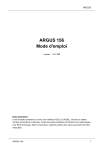
Lien public mis à jour
Le lien public vers votre chat a été mis à jour.
Caractéristiques clés
- Interfaces G.fast et xDSL (ADSL, VDSL, SHDSL).
- Interfaces de test Ethernet Gigabit (10/100/1000 Base-T).
- Tests IP via xDSL et Ethernet.
- Tests VoIP avec simulation de terminaux incluant acoustique.
- Tests IPTV avec demande de flux (mode STB), scan de chaînes et évaluation de la qualité.
- Fonctions ISDN/RNIS complètes pour interface RNIS U et RNIS S/T.
- Fonctions RTC avec combiné de test analogique complet.
- Tests cuivre avec oscilloscope et réflectomètre.
Questions fréquemment posées
L'ARGUS 156 prend en charge les interfaces G.fast et xDSL suivantes : ADSL, ADSL2, ADSL2+, VDSL2, VDSL2-Profil 35b, SHDSL, G.fast.
L'ARGUS 156 peut effectuer des tests Ping et Traceroute (infos BRAS, Trace PPP, VLAN), via IPv4 et IPv6, ainsi que des tests de téléchargement pour mesure de débit (HTTP « download », FTP « upload »/« download »).
L'ARGUS 156 inclut un oscilloscope (« Line Monitor ») pour l'analyse temps réel et un réflectomètre (« TDR ») pour la mesure de longueurs de lignes et la détection de sources de brouillage.
Oui, l'ARGUS 156 peut évaluer la qualité de la parole en VoIP selon MOSCQE et PESQ, et directement pour ISDN/RNIS sur RNIS S/T ou RNIS U.